Überprüfen Sie Ihre Apps mit INFOnline myAudit¶
Achtung
iOS:
Aktuell können iOS Apps nur mit iOS <=15 getestet werden, mit iOS 16 können Sie myAudit nicht nutzen.
Android:
Wenn Ihre App auf dem TargetSDK Level >=33 ist, kann die App nicht mehr mit MyAudit getestet werden!
--> in beiden Fällen empfehlen wir das Testen über die Entwicklerkonsole von z.B: Android Studio bzw. XCode. Dazu müssen die App und die Library im Debugmodus sein.
myAudit - Überprüfen Sie die consentfreie Messung auf Ihren Angeboten¶
myAudit ist unser Tool zur Echtzeit-Qualitätssicherung Ihrer Integration des consentfreien INFOnline Measurement. Sie können unsere Messung zuverlässig testen – ganz ohne tiefes technisches Know-how oder die Auswertung komplexer Logdateien.
Mit myAudit lassen sich sowohl native und hybride mobile Apps (iOS und Android) als auch Webseiten auf die korrekte Integration und Funktionsweise unserer Messtechnologie prüfen.
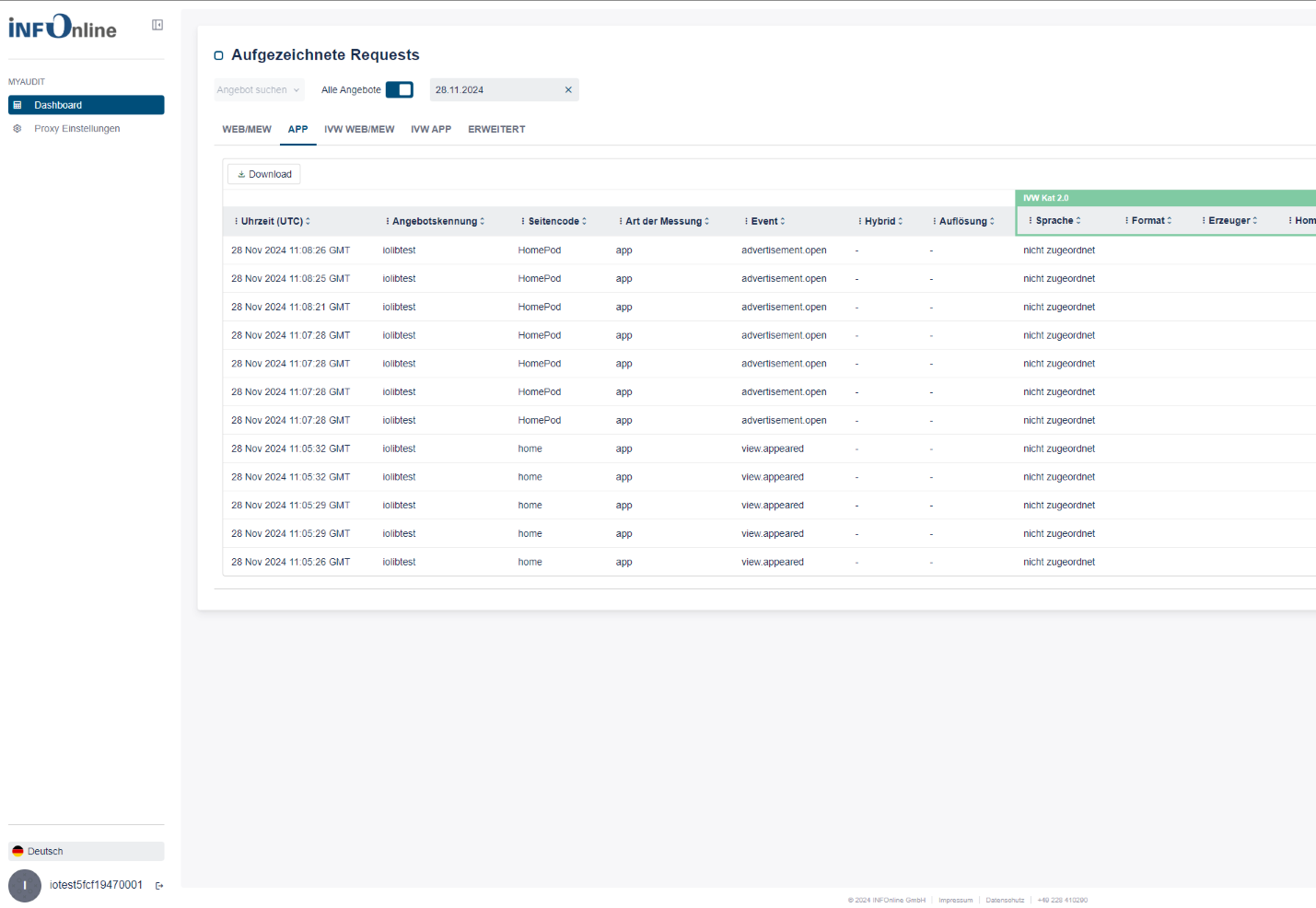
Die Aktivierung erfolgt unkompliziert über die Einrichtung einer Testermarkierung auf Ihrem Testgerät. Hierzu verwenden wir einen VPN-Tunnel über die kostenfreie App WireGuard, der Ihre Test-Aufrufe in eine gesonderte Testumgebung umleitet.
Hinweis: Einwilligung in Datenverarbeitung
Durch die Markierung Ihres Gerätes willigen Sie in die Datenverarbeitung ein, die über das markierte Gerät in die Systeme der INFOnline einlaufen. Um die Verarbeitung zu unterbinden, müssen Sie die nachfolgend beschriebene Markierung Ihres Gerätes zurücknehmen. Wir empfehlen, die Markierung nach jeder Test-Session wieder zu deaktivieren.
Die Eigenschaften der Messsysteme stellen besondere Anforderungen an das Testszenario. In den folgenden Kapiteln werden die Abhängigkeiten und einhergehende Fragestellungen im Detail betrachtet.
- Vorbereitung: Wie kann ich auf myAudit zugreifen und was muss ich dabei beachten?
- Markierung Testgerät: Wie kann ein Gerät als Tester markiert werden?
- Testing: Wie können die Daten sicher und in Echtzeit eingesehen werden?
Vorbereitung¶
Zur Testvorbereitung müssen Sie sich mit Ihrem Angebots- oder Kundenlogin im INFOnline Kunden Center anmelden und dort Ihre Login-Daten für myAudit abrufen. Wenn Sie sich mit Ihrem Kundenlogin anmelden, muss zunächst eine Ihrer Angebotskennungen - im Dropdown 'Angebot' oben rechts - ausgewählt werden.
Die Login-Daten für myAudit finden Sie unter Einstellungen im Token Generator.
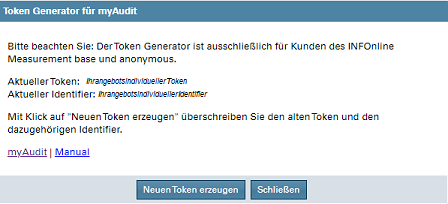
Basierend auf Ihrer ausgewählten Angebotskennung wird Ihnen im Token Generator folgendes angezeigt.
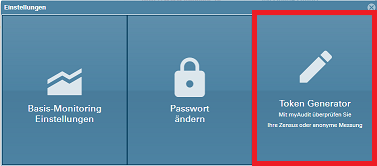
-
Aktueller Token Jede Angebotskennung kann nur 1 aktiven Token nutzen. Dieser Token wird zur Einrichtung der Test-Markierung benötigt. Um den aktuellen Token durch einen neuen Token zu ersetzen, nutzen Sie einfach den Button 'Neuen Token erzeugen'. Sie können einen Token regulär kontinuierlich für nachfolgende Testläufe der Angebotskennung verwenden. Einen neuen Token zu erzeugen, ist systemseitig nicht notwendig. Das Erzeugen eines neuen Token empfehlen wir im Ausnahmefall.
-
Aktueller Identifier Der Identifier ist einem Token immer eindeutig zugeordnet und wird für die Verifizierung des Testers und das Login am myAudit Webfrontend benötigt.
Nutzung myAudit durch externe Dienstleister
Token, Identifier und die Angebotskennung werden für Ihren Test benötigt und können unabhängig vom Kunden Center-Login genutzt werden. Somit können auch von Ihnen beauftragte Dienstleister einen Test Ihrer Messung durchführen, ohne Zugriff auf weitere Daten zu erhalten.
*Bitte beachten Sie, dass es sich bei den Daten im Screenshot um Demo-Daten handelt.
myAudit Appmessung¶
Test-Markierung mobiles Device¶
Zur Prüfung der neuen Zensus Libraries zur Messung Ihrer Apps ist eine Markierung Ihres Testgerätes (Smartphone, Tablet) erforderlich. Dazu muss der aktuelle Token im Testgerät als Gerätename hinterlegt werden. Bitte bachten Sie, dass für jede Angebotskennung ein separater Token hinterlegt werden muss.
Hinweis
Je nach Version des Betriebssystems kann sich die Menüführung auf Ihrem mobilen Device von den folgenden Angaben unterscheiden.
Markierung Android Device¶
Für den Test von Apps muss der Gerätename Ihres mobilen Devices (Smartphone, Tablet...) auf den myAudit Token des zu testenden Angebots geändert werden.
Beispiel für Android 11:
- Aufruf Einstellungen - Telefoninfo
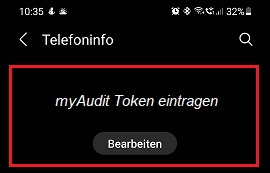
- Gerätename bearbeiten und auf Ihren myAudit Token ändern
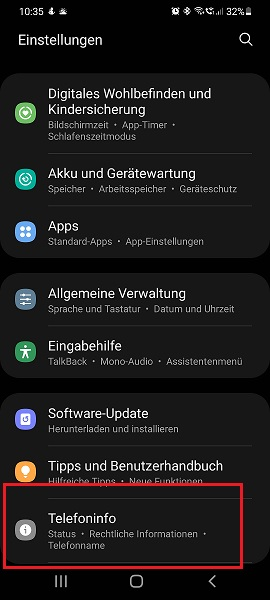
Markierung iOS Device¶
Für den Test von Apps muss der Gerätename Ihres mobilen Devices (Smartphone, Tablet...) auf den myAudit Token des zu testenden Angebots geändert werden.
Beispiel für iOS 15.0.2:
- Aufruf Einstellungen - Allgemein - Info
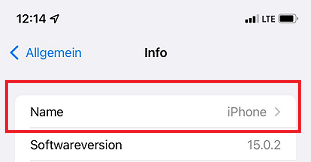
- Tap auf Name - Gerätename hier auf Ihren myAudit Token ändern
Kurzübersicht Apps - Testing mit myAudit¶
- Einloggen ins INFOnline Kunden Center mit Ihrem Kunden- oder Angebotslogin.
- Nur bei Nutzung des Kundenlogins für das Kunden Center: Auswahl Angebotskennung.
- Aufrufen des Token Generators über Settings („Zahnrad“ oben rechts).
- Token erzeugen oder aktuellen Token kopieren.
- Token als Gerätenamen Ihres mobilen Devices hinterlegen.
- Aufruf myAudit auf Ihrem Computer.
- Login myAudit mit Angebotskennung und Identifier des Tokens.
- Testklicks in Ihrer App auf dem markierten mobilen Device.
Ihre Messrequests werden nun in myAudit angezeigt.